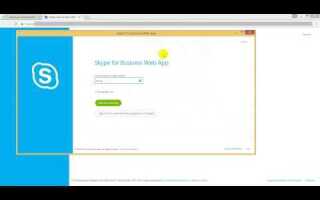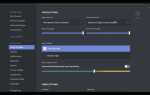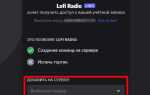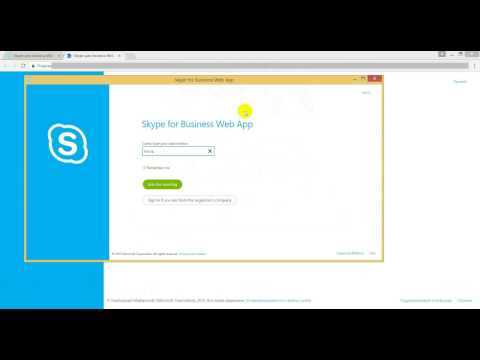
Skype for Business позволяет организовывать конференции с участием сотрудников внутри организации и внешних участников. Для начала требуется рабочая учетная запись в среде Microsoft 365 или локальная инфраструктура Skype for Business Server.
Для создания конференции необходим клиент Skype for Business, установленный на компьютере с Windows. Веб-версия или мобильное приложение поддерживают ограниченные функции и не подходят для предварительной настройки совещания с параметрами доступа.
Поддерживаются как спонтанные конференции (по принципу «сейчас»), так и планируемые совещания через Outlook с точным временем начала, списком приглашенных и настройками прав доступа. Максимальное количество участников зависит от конфигурации сервера: в среднем до 250 человек для стандартной лицензии.
Важно учитывать политику организации по использованию аудио и видеоканалов, а также возможности интеграции с конференц-оборудованием. Наличие микрофона, веб-камеры и устойчивого подключения к сети – обязательные технические требования для полноценного участия в совещании.
Как запланировать конференцию в Skype for Business через Outlook
Для создания конференции в Skype for Business через Outlook необходима установленная настольная версия Outlook и активная учетная запись в Microsoft Exchange с привязкой к Skype for Business.
- Откройте Outlook и нажмите «Новая встреча» в разделе «Календарь».
- В появившемся окне нажмите кнопку «Собрание Skype» на панели инструментов. В теле письма автоматически появится ссылка для подключения.
- Укажите тему собрания и выберите дату и время начала и окончания конференции.
- Добавьте участников в поле «Кому». Для внутренних адресатов достаточно выбрать из глобального списка контактов.
- При необходимости настройте параметры доступа: нажмите «Параметры собрания» на вкладке «Собрание Skype» и выберите, кто может обходить зал ожидания и кто будет докладчиком.
- Прикрепите повестку, документы или ссылки, если это требуется для участников.
- Проверьте настройки и нажмите «Отправить».
После отправки приглашения участники получат письмо с кнопкой для подключения. Конференция автоматически отобразится в календаре Outlook всех приглашённых.
Настройка параметров конференции перед запуском
Откройте Skype for Business и нажмите Календарь или используйте кнопку Создать собрание Skype в Outlook. В открывшемся окне нажмите Параметры собрания.
В разделе Кто может обходить зал ожидания выберите Только я, организатор, чтобы исключить автоматическое подключение участников без проверки. Это особенно важно при обсуждении конфиденциальной информации.
В параметре Кто будет докладчиком установите Только я, если необходимо исключить вмешательство со стороны участников. При необходимости можно вручную назначить других докладчиков во время конференции.
Отключите Разрешить участникам использовать видео, если видеосвязь не требуется. Это снижает нагрузку на канал и уменьшает вероятность технических сбоев.
Активируйте Отключить звук участникам при входе, чтобы исключить фоновые шумы в начале встречи. Участники смогут включить звук вручную при необходимости.
Если планируется запись, убедитесь, что выбрана соответствующая директория для сохранения файлов. Проверьте наличие свободного места на диске, иначе запись не начнётся.
Завершите настройку нажатием ОК и вернитесь к приглашению. Проверьте список адресатов и отправьте приглашение только после полной настройки всех параметров.
Приглашение участников и управление списком приглашённых
Чтобы пригласить участников в запланированную конференцию Skype for Business, откройте Outlook и найдите созданное вами приглашение в календаре. Дважды щёлкните по событию и нажмите кнопку «Пригласить участников».
В поле «Кому» добавьте адреса электронной почты всех участников. Поддерживаются как внутренние, так и внешние домены, если политика организации разрешает подключение гостей.
Для ограничения доступа нажмите «Параметры собрания» на панели инструментов. В разделе «Доступ и представление» выберите «Только организатор» или «Лица, приглашённые мной». Это исключает возможность подключения по ссылке посторонних.
Чтобы изменить состав участников после отправки приглашения, откройте то же событие в Outlook, отредактируйте список адресатов и снова отправьте обновлённое приглашение. Участники получат уведомление с изменениями.
В ходе конференции нажмите «Показать список участников» в Skype for Business, чтобы отслеживать подключённых. Клик правой кнопкой по имени позволяет отключить звук, исключить пользователя или назначить докладчиком. Для добавления новых участников в процессе выберите «Пригласить по имени или номеру телефона», введите данные и нажмите Enter.
Если необходимо массово удалить приглашённых до начала, откройте приглашение в Outlook, удалите адреса и сохраните изменения. При этом они автоматически исключаются из рассылки и не получат напоминание о встрече.
Запуск конференции и базовые действия ведущего
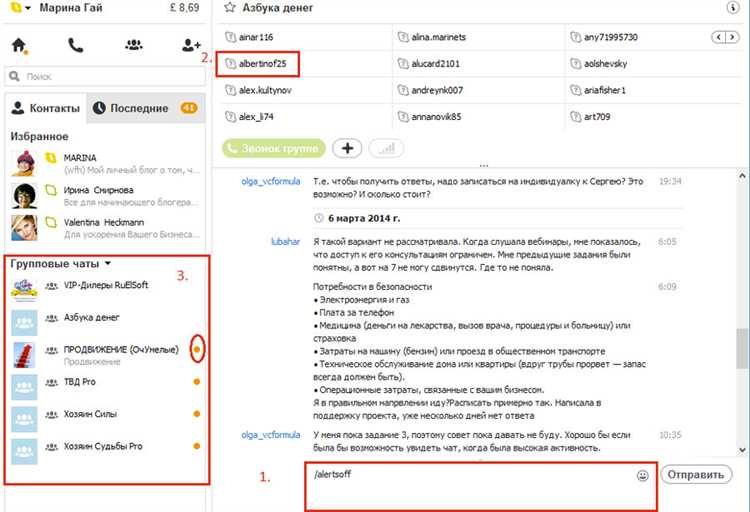
Для начала сеанса откройте клиент Skype for Business и нажмите «Собрание» в главном окне. В открывшемся окне выберите «Начать собрание сейчас». Подключение произойдёт автоматически, и вы войдёте в конференцию как организатор.
После запуска нажмите на значок участников, чтобы открыть список. Через кнопку «Пригласить» добавьте нужных пользователей из адресной книги или введите SIP-адрес вручную. Убедитесь, что приглашённые получили уведомление и подключились.
Для настройки прав кликните по имени участника правой кнопкой мыши и выберите «Сделать представителем» или «Ограничить права». Представитель получает доступ к демонстрации экрана и управлению сеансом. Остальные – только к просмотру и голосу.
Включение микрофона и камеры выполняется через панель управления звонком. Чтобы избежать фонового шума, используйте кнопку «Отключить микрофоны участников» в меню «Дополнительно».
Для показа контента нажмите «Демонстрация», затем выберите: рабочий стол, приложение или PowerPoint. Перед трансляцией убедитесь, что на экране нет лишней информации. Передача начинается сразу после выбора объекта показа.
Чат доступен через иконку в нижней части окна. Используйте его для коротких сообщений, ссылок или координации. Для записи сеанса откройте меню параметров и выберите «Начать запись». По завершении конференции нажмите «Остановить запись» и дождитесь обработки файла.
Использование функций чата и обмена файлами во время конференции
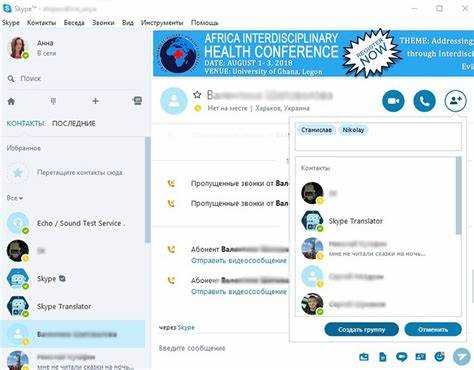
Во время активной конференции в Skype for Business можно параллельно использовать текстовый чат для передачи коротких сообщений, уточнений или ссылок. Это особенно полезно при участии нескольких человек, когда голосовая коммуникация затруднена.
- Для открытия чата нажмите на иконку диалога в нижней части окна конференции. Окно сообщений откроется сбоку, не прерывая основную сессию.
- Сообщения видны всем участникам. Отдельный приватный чат недоступен в рамках одной конференции – только общий.
- Поддерживается вставка гиперссылок, однако автоматическое превью отключено. Участник должен вручную перейти по ссылке.
Файлообмен в Skype for Business интегрирован в окно чата и доступен без дополнительных действий.
- Перетащите нужный файл в окно чата – он автоматически загрузится и станет доступен для скачивания всем участникам.
- Поддерживаются форматы .docx, .xlsx, .pdf, .png, .zip и другие, ограничение по размеру файла – до 300 МБ.
- Получатель должен подтвердить загрузку вручную – автооткрытие не предусмотрено.
- Все переданные файлы сохраняются только локально, автоматическая архивация на сервере не производится.
Перед отправкой рекомендуется переименовать файл и удалить лишнее из его содержимого, так как доступ к нему получат все участники. Отправленные файлы невозможно отозвать после передачи.
Управление правами участников и контроль звука
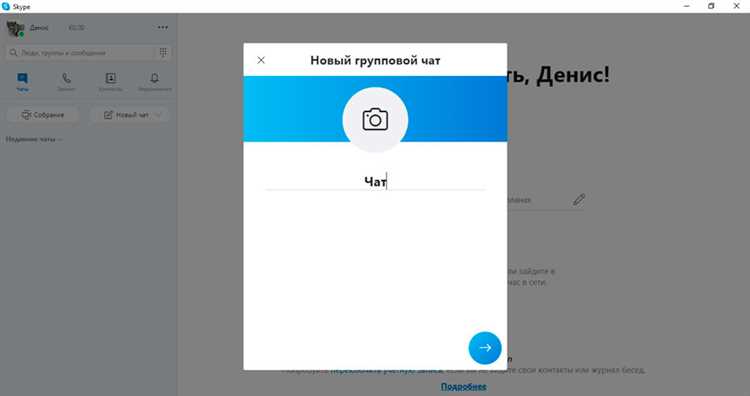
Откройте окно конференции и нажмите на кнопку «Участники». В списке доступны все подключившиеся.
Для изменения прав щёлкните правой кнопкой мыши по имени участника и выберите нужную роль: «Докладчик» или «Участник». Докладчики могут делиться экраном, запускать презентации и управлять встречей. Участники – только слушать и писать в чате.
Чтобы назначить нескольких докладчиков заранее, откройте параметры собрания до его начала. В разделе «Кто может быть докладчиком» выберите «Только я», «Мои участники» или «По выбору». Это ограничит доступ к функциям презентации.
Для отключения звука наведите курсор на имя участника, откройте меню правой кнопкой и выберите «Отключить звук». Чтобы отключить всех сразу, нажмите на шестерёнку в окне участников и выберите «Отключить звук всем». Участники могут включить звук вручную, если это разрешено настройками собрания.
Для полной блокировки микрофона у определённого участника назначьте его в роль «Участник» и отключите звук. Чтобы запретить повторное включение, используйте команду «Ограничить звук» в меню управления собранием.
Для предотвращения шума заранее отключите автоматическое присоединение с включённым микрофоном. Это настраивается при создании собрания в разделе «Параметры доступа и представления».
Завершение конференции и сохранение её записи
Для завершения активной конференции нажмите на значок телефона с красной трубкой в нижней части окна. Участники автоматически отключатся, а сеанс будет завершён.
Если во время конференции велась запись, дождитесь завершения обработки файла. Skype for Business сохраняет записи локально по адресу: Мои документы → Записи Skype for Business.
Чтобы проверить статус записи, откройте меню Инструменты → Диспетчер записей. В списке отобразятся все доступные записи с указанием даты, продолжительности и статуса. Если запись ещё обрабатывается, будет отображаться соответствующее уведомление. Не выключайте компьютер до завершения процесса.
Для экспорта записи нажмите Опубликовать, укажите путь сохранения и выберите нужный формат. По умолчанию создаётся файл MP4, совместимый с большинством медиаплееров. Размер файла зависит от длительности и количества видеопотоков. Средняя продолжительность в 60 минут занимает около 200–300 МБ.
Если запись не началась автоматически, проверьте настройки перед следующим сеансом: Параметры → Запись. Включите автоматическую запись при запуске конференции, если необходимо сохранить все сессии без ручного запуска.
Храните записи в защищённом каталоге. Для корпоративных пользователей рекомендуется переместить файлы на сервер или в облачное хранилище с ограниченным доступом.